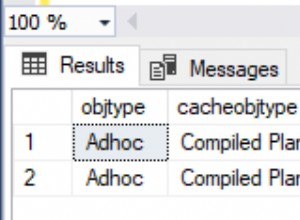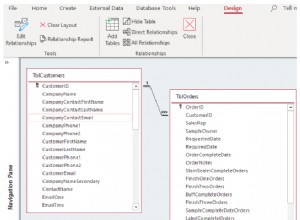एक्सेल फ़ाइल आयात करने के लिए कोड लिखने के बारे में कई लेख हैं, लेकिन यह एक मैनुअल/शॉर्टकट संस्करण है:
यदि आपको कोड का उपयोग करके अपनी एक्सेल फ़ाइल को प्रोग्रामेटिक रूप से आयात करने की आवश्यकता नहीं है, तो आप इसे SQL प्रबंधन स्टूडियो में मेनू का उपयोग करके बहुत जल्दी कर सकते हैं ।
अपनी Excel फ़ाइल को SQL में लाने का सबसे तेज़ तरीका आयात विज़ार्ड का उपयोग करना है:
- एसएसएमएस खोलें (एसक्यूएल सर्वर प्रबंधन स्टूडियो) और उस डेटाबेस से कनेक्ट करें जहां आप अपनी फ़ाइल आयात करना चाहते हैं।
- डेटा आयात करें :SSMS में ऑब्जेक्ट एक्सप्लोरर में 'डेटाबेस' के तहत गंतव्य डेटाबेस पर राइट-क्लिक करें, कार्य, डेटा आयात करें चुनें . एक आयात विज़ार्ड पॉप अप होगा (आप आमतौर पर पहली स्क्रीन पर 'अगला' क्लिक कर सकते हैं)।
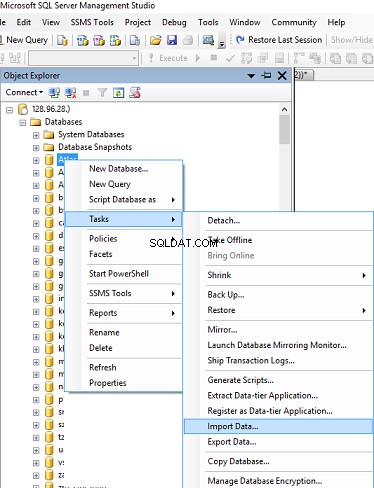
-
अगली विंडो है 'एक डेटा स्रोत चुनें ', एक्सेल select चुनें :
-
'डेटा स्रोत' ड्रॉपडाउन सूची में Microsoft Excel का चयन करें (यदि आपके पास एक्सेल स्थापित है तो यह विकल्प अपने आप दिखाई देना चाहिए)।
-
आप जिस एक्सेल फ़ाइल को आयात करना चाहते हैं, उसका पथ चुनने के लिए 'ब्राउज़ करें' बटन पर क्लिक करें।
- एक्सेल फ़ाइल के संस्करण का चयन करें (97-2003 आमतौर पर .XLS एक्सटेंशन वाली फ़ाइलों के लिए ठीक है, या .XLSX एक्सटेंशन वाली नई फ़ाइलों के लिए 2007 का उपयोग करें)
- अगर आपकी एक्सेल फाइल में हेडर हैं तो 'फर्स्ट रो में हेडर्स' चेकबॉक्स पर टिक करें।
- अगला क्लिक करें।
-
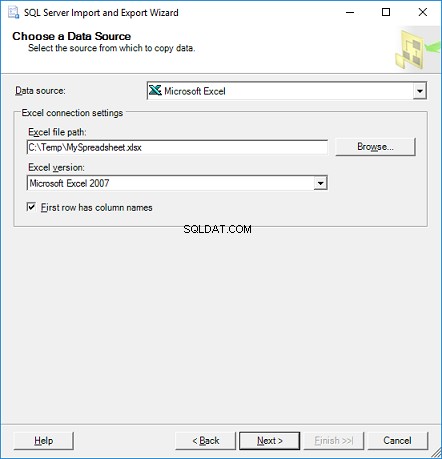
- 'एक गंतव्य चुनें . पर ' स्क्रीन, गंतव्य डेटाबेस चुनें :
- 'सर्वर नाम', प्रमाणीकरण (आमतौर पर आपका sql उपयोगकर्ता नाम और पासवर्ड) का चयन करें और गंतव्य के रूप में एक डेटाबेस का चयन करें। अगला क्लिक करें।
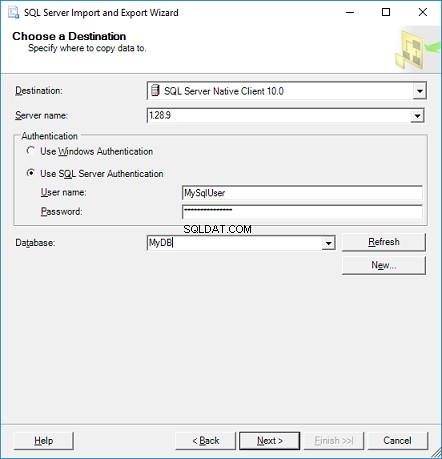
-
'टेबल कॉपी या क्वेरी निर्दिष्ट करें . पर 'विंडो:
- सरलता के लिए बस 'एक या अधिक तालिकाओं या दृश्यों से डेटा कॉपी करें' चुनें, अगला क्लिक करें।
-
'स्रोत तालिकाएं चुनें: अपनी एक्सेल फ़ाइल से कार्यपत्रक चुनें और प्रत्येक कार्यपत्रक के लिए एक गंतव्य तालिका निर्दिष्ट करें। यदि आपके पास अभी तक कोई तालिका नहीं है, तो विज़ार्ड आपकी स्प्रैडशीट के सभी स्तंभों से मेल खाने वाली एक नई तालिका बनाएगा। अगला पर क्लिक करें।
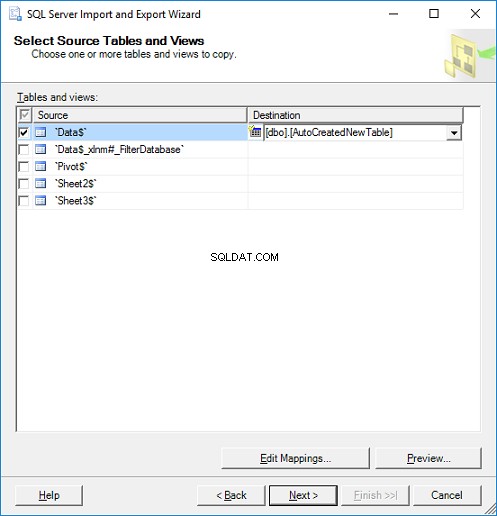
- समाप्त क्लिक करें।